Cómo activar el WiFi de forma automática en Windows 10

El WiFi es algo que casi todo el mundo lleva activo en sus dispositivos móviles y ordenadores portátiles por defecto para que en cualquier momento, allá donde estén, puedan encontrar las redes disponibles a su alrededor y así poderse conectar a aquellas que estén abiertas o tengan la contraseña.
Sin embargo, tener el WiFi conectado todo el día hace que consumamos mayor energía y agotemos antes la batería, por eso, vamos a mostrar cómo activar el WiFi de forma automática después de un determinado tiempo.
Se trata de un ajuste que Microsoft ha incluido en la última gran actualización Windows 10 Creators Update y que permite tener el WiFi desactivado mientras no lo usamos e indicar que pasado un determinado tiempo se active de manera automática.
De esta forma, podemos indicar al sistema que nos active el WiFi dentro de una hora, por ejemplo, si pensamos que lo vamos a necesitar en ese momento y así no se nos olvidará o tendremos que hacerlo de forma manual.
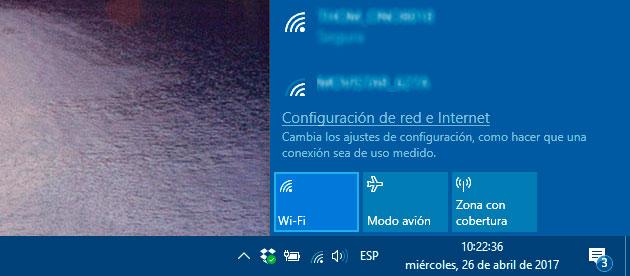
La mayoría de usuarios no desactivan el WiFi cuando no lo usan por pereza, ya que luego tienen que volver a activarlo manualmente cuando quieren o necesitan volver a utilizarlo para conectarse a una red inalámbrica. Sin embargo, ahora es posible desactivarlo e indicar a Windows 10 cuándo queremos que se vuelva a activar de manera automática.
Pasos a seguir para activar el WiFi de forma automática
Para ello, basta con hacer clic sobre el icono del WiFi que aparece en la barra de tareas o abrir el Centro de Actividades de Windows 10 y pulsar sobre el icono del WiFi para desactivarlo, si en ese momento está activo.
Una vez lo hayamos desactivado, veremos cómo en Windows 10 Creators Update nos aparece una nueva opción Volver a activar WiFi. Ahí tendremos un listado con diferentes opciones para activar el WiFi posteriormente y entre las que encontramos, volver a activarlo de forma manual, dentro de 1 hora, dentro de 4 horas o al día siguiente.

Lo cierto es que no es totalmente personalizable, pero son cuatro opciones que nos pueden valer para adaptarnos a las necesidades de cada momento.
De esta manera, podremos tener el WiFi desactivado mientras no lo usemos y con ello ayudar a ahorrar energía y alargar la autonomía de la batería de nuestro portátil e indicar en cada situación cuándo queremos que Windows 10 vuelva a activar la conectividad WiFi de manera automática, es decir, sin que tengamos que hacer nosotros nada de forma manual.
Fuente > howtogeek
https://www.adslzone.net/2017/04/como-activar-el-wifi-de-forma-automatica-en-windows-10/
Hola, a lo mejor no es de este post pero tengo problema o mas de uno. Tengo portátil y quiero conectar por wifi ya que es la única opcion valida en mi caso por estar lejos del router. La señal que me muestra es demasido pequeña y si hago test de velocidad me indica que es lento el internet. No me llega a 2 mb por segundo en bajada y en subida aumenta pero no mucho y llega a 8 o 9 mb.
ResponderEliminarMe defiendo con ese internet pero si voy a bajar una peli dura mucho. Mi pregunta es si puedo hacer algo para aumentar la velocidad. Se me olvidaba, estoy con movistar y tengo 300 y 300 y un router cuadrado, no me acuerdo la marca. He de tocar dentro del router para ampliar los megas o que hago.
Se me olvidaba, el móvil me deja conectar a 5... pero el portátil no aunque aparece en la lista. No se como hacer. Perdona por preguntar donde no es pero no se como hacerlo ni donde. Soy de España y un poco novata.
Suerte con el blog y un saludo.
Buenas tardes, siempre que tengas dudas puedes comentarla donde sea y procuraré responderte como sepa. Según veo tienes Movistar fibra simétrica de 300 y un portátil. La velocidad por WiFi es muy baja y puede depender de la distancia existente hasta el router así como obstáculos como paredes, etc.
ResponderEliminarTienes varias opciones para aumentar esa velocidad ya que afirmas tener 5... en el móvil. Creo entender que logras conectar a la red 5G de dicha compañía. Mira si te aparece, debería salirte, en el listado de redes una llamada MOVISTAR_B025 por ejemplo ya esto último varía. Luego deberías tener MOVISTAR_PLUS_B025 para seguir con el mismo ejemplo. Intenta conectar a esta red última donde te pedirá nombre de usuario y contraseña que son los mismos datos que tienes en la red normal. Estos datos los puedes cambiar entrando en tu router pero si no sabes bien, mejor te lo hagan.
Dices que es un router cuadrado, puede ser el nuevo que han proporcionado. Mira si es un HGU de ASKEY y comprueba la parte trasera para ver si lleva: lleva un botón de apagado y encendido, un puerto para el teléfono, cuatro puertos de ethernet, botones de WiFi y WiFi Plus (5Ghz), WPS y reset.
Si es este, debajo te pone como acceder a la configuración del mismo: http://192.168.1.1 y la clave que se haya abajo a la derecha y de 8 caracteres. Movistar suele colocar el tema del Canal y suelen dejártelo lo mejor posible para evitar problemas. Estos temas como el canal hay aplicaciones en Android que te indican que canal es el más adecuado.
Puedes optar por algo más sencillo para ampliar la ganancia de tus bandas, sobre todo la 5G. Suelo usar dos antenas, una de marca Wifiski que viene a salir por unos 40€ o menos o bien la última que puse de marca Asus y para mi es la mejor. El precio unos 40€ y es tipo USB pero puedes colocarla en un soporte que apoyas en la mesa y el cable iría al portátil. Para que te hagas una idea sería la Asus Usb-Ac55 Dual Band Wireless-Ac1300 Usb Adapter. La antena viene con la base y un cd de driver.
Ve a Google y pon Asus USB-AC55 Dual-band Wireless-AC1300 USB 3.0 y así la localizas al mejor precio y no al que te pueda proporcionar en este comentario. Por ejemplo puede salir:
https://www.pccomponentes.com/asus-usb-ac55-dual-band-wireless-ac1300-usb-3-0 42€
Espero te sirva de algo esta pequeña ayuda y si aún dudas en algo, comenta en el post que quieras ya que el que revisa los post soy yo aunque seamos dos administradores. Hazlo con calma ya que si has estado un tiempo con el WiFi bajo, por decirlo de una forma, puedes esperar unos días y elegir mejor.
Un saludo y feliz fin de semana y día del trabajo.